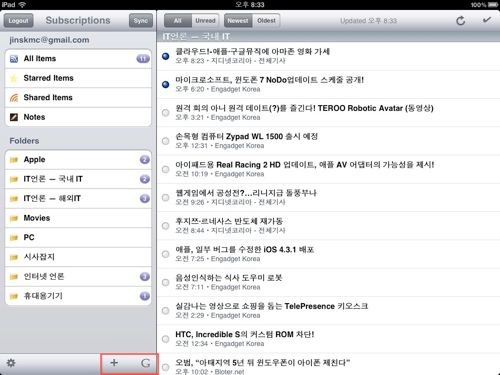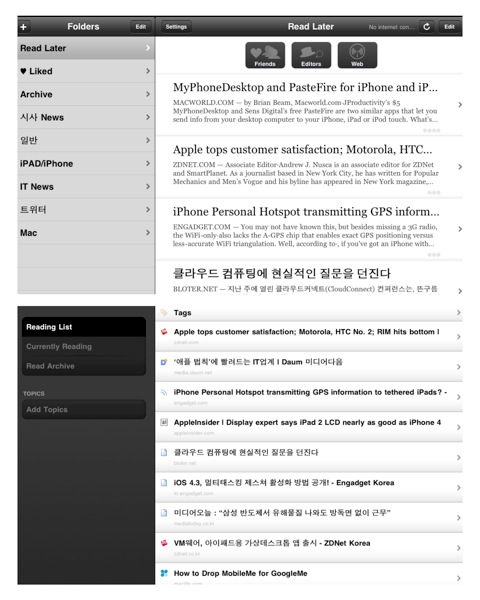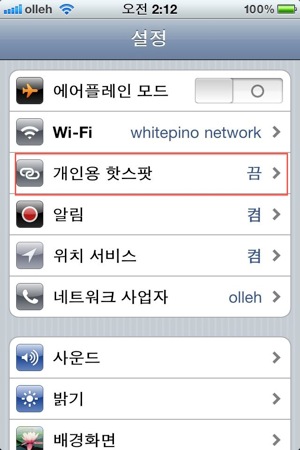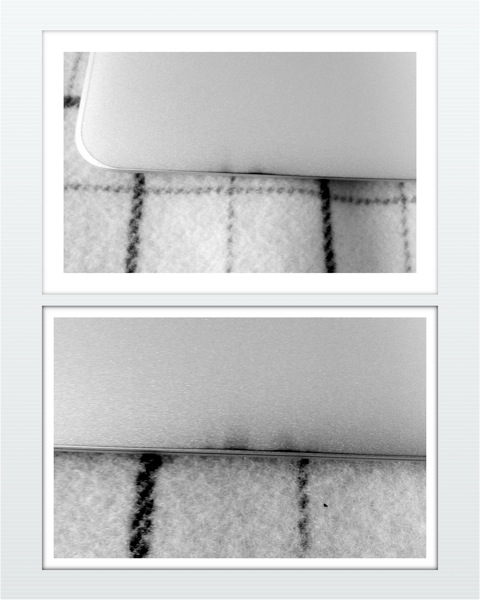제가 1년 가까이 아이패드를 사용하면서 자주 사용하는 어플들 중 하나가 RSS Reader 어플입니다. 제가 그동안 Newsrack, Reeder for ipad, Pulse news, Early Edition등을 사용했지만, 요즘 가장 많이 이용하는 RSS Reader 어플은 Feeddler RSS Reader Pro입니다. 제가 이 어플을 산 이유는 Google Reader와 Sync가 되면서 어플에서 RSS Feed 구독이 가능하고 구독이 Google Reader와 연동되기 때문이었습니다. 이 어플은 유니버셜 앱이고 무료 버젼과 유료 버젼이 있습니다 PRO가 유료 앱입니다.(Pulse news, Early Edition은 구글리더를 가져올 수 있으나 싱크는 되지 않고, Reeder는 구글리더와 싱크는 되는데 어플에서 신규 구독이 되지 않습니다) 위 사진은 아이패드 가로모드 화면인데 아이폰도 가로모드를 지원합니다. 아래 왼쪽 박스에서 'G'는 폴더나 RSS Feed를 수정 삭제하는 기능이고 '+'는 새로운 RSS Feed 을 구독하는 기능입니다. 위 사진은 기존에 있는 Feed나 폴더를 삭제, 수정하는 화면이고 아래 사진은 새로이 Feed를 구독하는 화면인데 Feed 구독은 키워드로 검색 구독하거나 직접 RSS URL를 입력해서 구독할 수 있으며 폴도를 새로 생성하거나 기존 폴더를 지정할 수 있습니다. 그리고 일단 피드를 구독하면 구글 리더와 싱크가 되서 구글 리더와 연동되는 다른 어플에서도 자동적으로 피드를 구독할 수 있습니다. 일단 기사를 선택하면 왼쪽처럼 요약 기사가 나타나고 왼쪽 위에 있는 'Full Text'을 선택하면 오른쪽처럼 전체 기사가 나타납니다. 그리고 위의 빨간 박스에서 보는 것처럼 글자 크기, 줄간격, 글씨체를 수정할 수 있고, URL를 선택하면 원문을 볼 수 있습니다. 이 어플은 태그 관리가 가능한데 왼쪽 위에 있는 것 처럼 기사 하단에 있는 빨